
I Ribbons finns menyer för att Exportera och Importera enligt Nationella specifikationerna samt även en del andra format. Övriga format finns beskrivna i hjälpfilen för Focus som finns under hjälpfiler i programmet.
Export till NGP
Tryck på knappen Exportera till Nationella geodataplattform:
Här finns återigen möjlighet att kontrollera och ev komplettera uppgifter om nyckeluppsättning och planinformation.
Det finns även möjlighet att Validera planen (OBS! Kan enbart göras mot verifikationsmiljön, alltså inte mot produktionsmiljön.
Tryck på knappen Skicka planen till Nationella geodataplattform. Filen med filtyp .json sparas i valfri mapp samtidigt som planen laddas upp. Om du får varningar vid valideringen, går detaljplanen ändå vidare i flödet och indexeras och lagras. Planen kan tas emot av geodataplattformen även om det finns anmärkningar.
Om du däremot får fel i valideringen så blir det stopp i flödet.
Export till Geojson-fil
Exportera planen till GeoJson-fil. Filen skickas inte in till Nationella geodataplattformen.
Exportera till PlanDirekt: Exportera planen till PlanDirekts synkdatabas. Förutsätter att PlanDirekt finns konfigurerat till planen och kommunen har produkten.
Exportera till PlanDirekt: Exportera planen till PlanDirekts synkdatabas. Förutsätter att PlanDirekt finns konfigurerat till planen och kommunen har produkten.
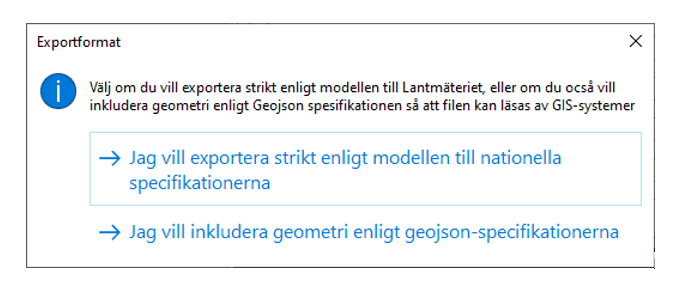
Vid export till Geojson-format kommer denna fråga.

Import från NGP
Importen från den nationella plattformen till Focus Detaljplan sker via nerladdning eller import av geojson-fil. I kolumnen Samlingar väljer du den kommun du vill importera planen från. Sök efter planer för att se alla planer från kommunen i lista. Välj om du vill importera eller ladda ner planen.
En plan som exporterats till plattformen får ett unikt UUID. Om en plan som redan finns i plattformen revideras, kommer den första planen automatiskt tas bort och ersättas av den nyare planen.
Markera önskad plan i listan över kommunens planer i plattformen och radera den.
Du kan enbart radera planer för din egna kommun.
Det finns även fristående importfunktion av geojson-fil som inte kommer från plattformen. Filen måste vara ritad enligt nationella specifikationerna för detaljplan.
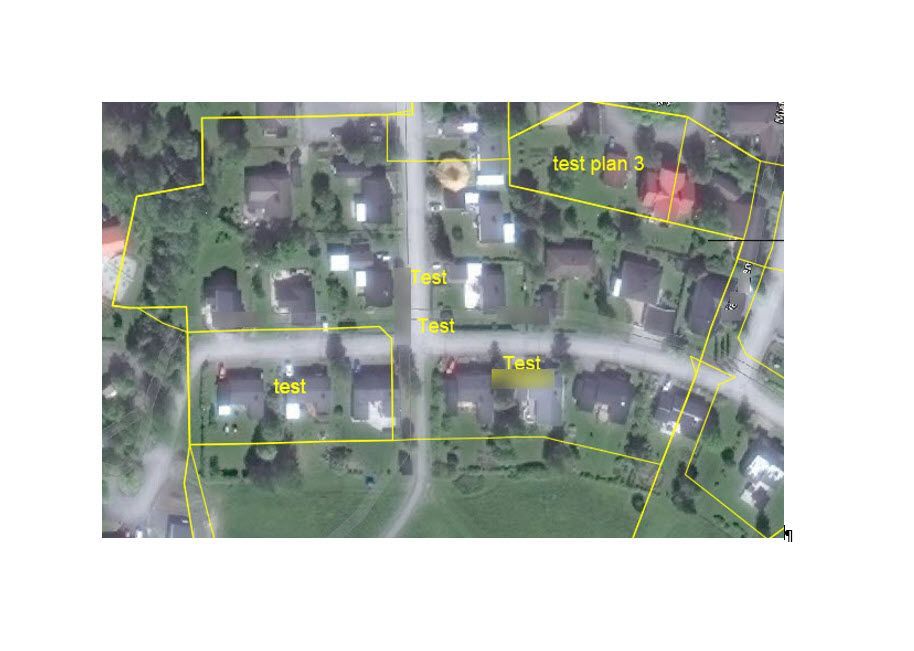
En översiktskarta visar alla planer som finns tillgängliga i NGP. Du kan peka i kartan för att välja den plan du vill importera till Focus Detaljplan.
Lantmäteriet har även tagit fram en visningstjänst över hela Sverige där man kan se alla detaljplaner som finns i produktionsmiljön i NGP samt de handlingar som hör till varje detaljplan. Du hittar tjänsten HÄR.
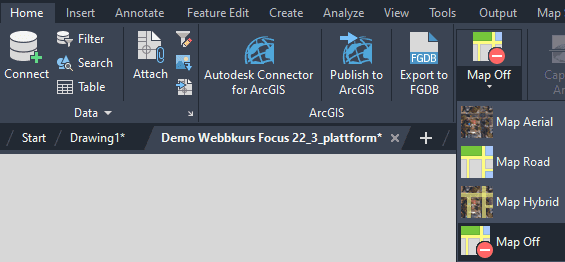
Om du vill stänga av bakgrundskartan på nedladdad plan, välj kommandot Map Off under fliken Home i Paletten. Denna funktion finns inte i Focus Detaljplan Total.
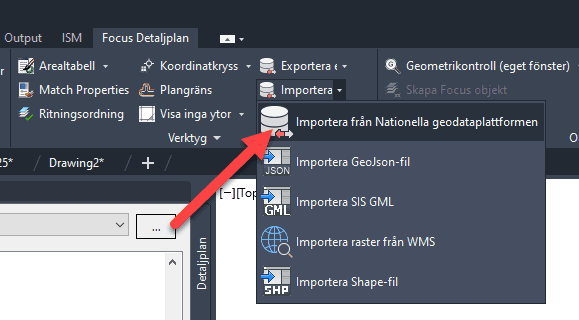
Ta bort plan i NGP
Förutsättningen är att du har api-nycklar även som Konsument. Klicka på knappen:

Välj din kommuns namn till vänster och klicka på Sök efter planer från din kommun.
Markera planen som du till ta bort, och klicka på knappen längst till höger: Radera plan.
Lantmäteriet vill inte röra kommunernas information i plattformen, eftersom det är kommunerna som i slutändan ansvarar för dessa.
Det kommer även tillkomma möjlighet att gallra bort alla dokument som inte är kopplade till en plan - men där inväntar Lantmäteriet svar från Riksarkivet.